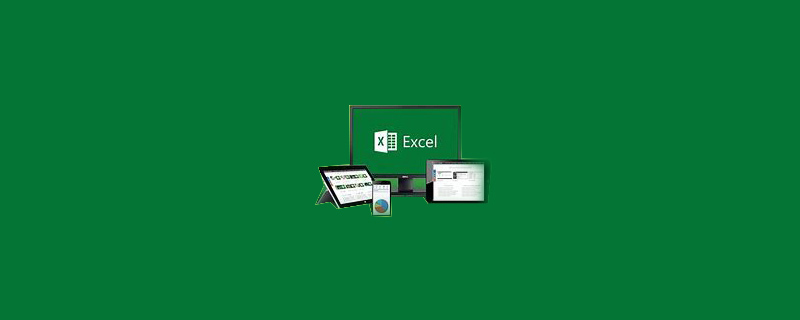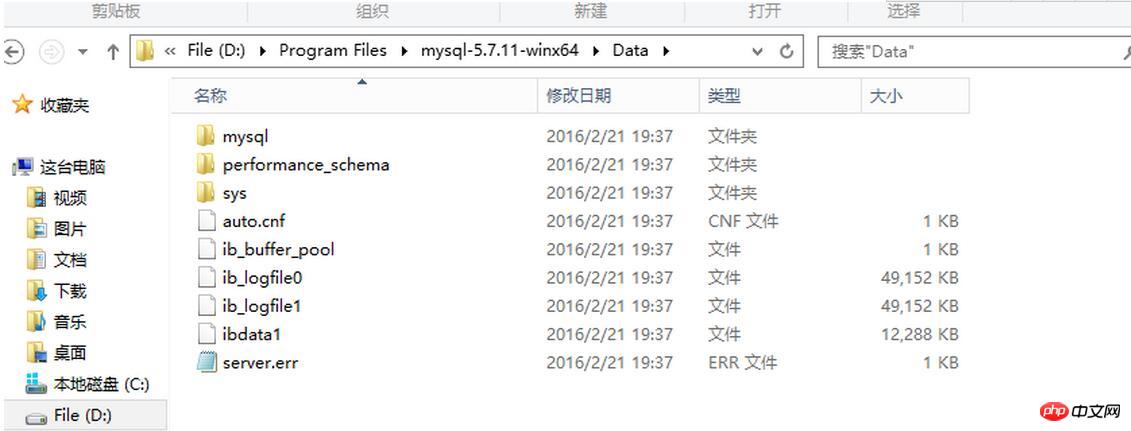方法:1、打开word文档,选中“视图”-“大纲视图”;2、将需要拆分的标题选中设置级别;3、分别点击各部分前面的“加号”;4、点击“显示文档”,显示出主控文档选项;5、点击主控文档选项中的“创建”来拆分文档;6、点击保存即可。

本教程操作环境:windows7系统,microsoft Office word2019版本,Dell G3电脑。
将一个word文档拆分成多个文档
1、新建一篇示例文档,添加分部内容,下面的示例将按内容中各条将文档拆分成相应的部分。

2、选中视图选项,可以看到当前文档视图方式为页面视图
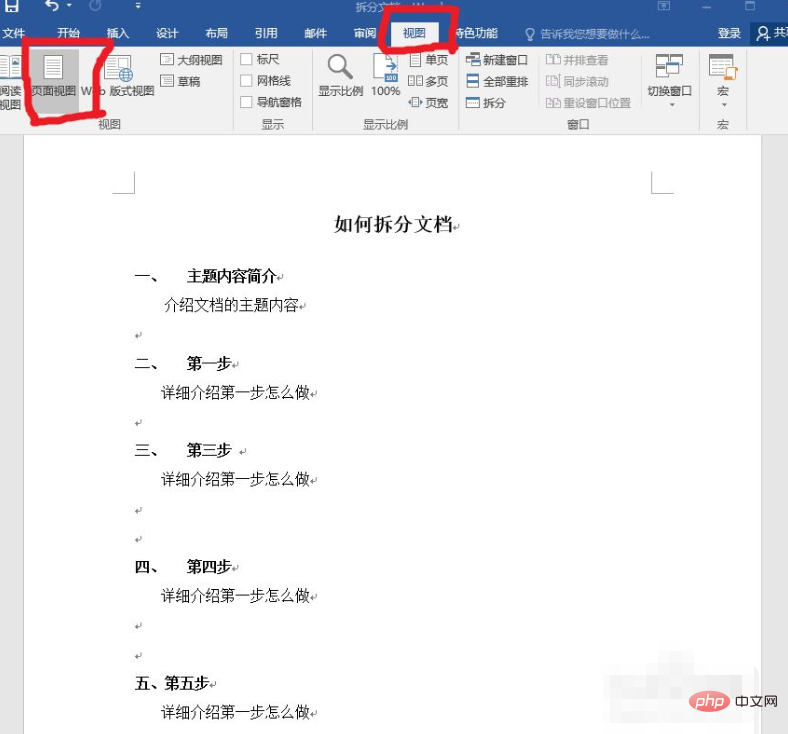
3、将文档从默认的页面视图转换为大纲视图。
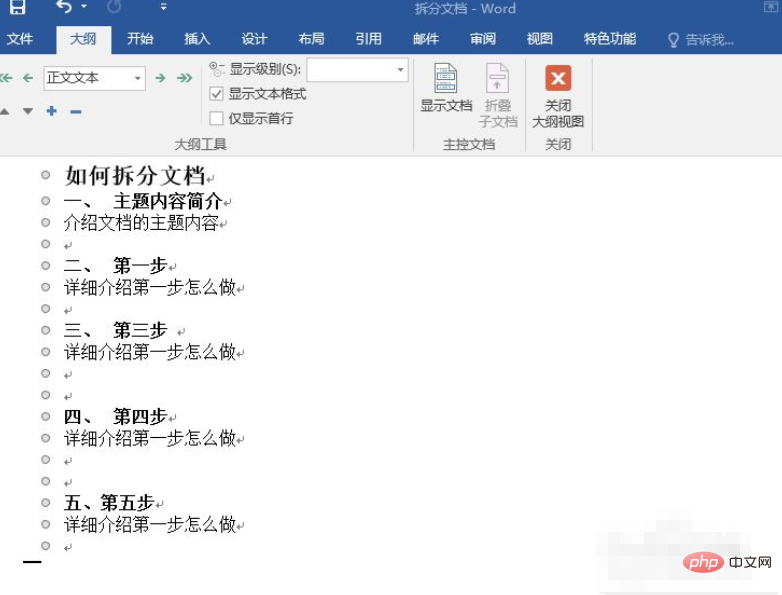

4、将需要拆分的标题选中设置级别
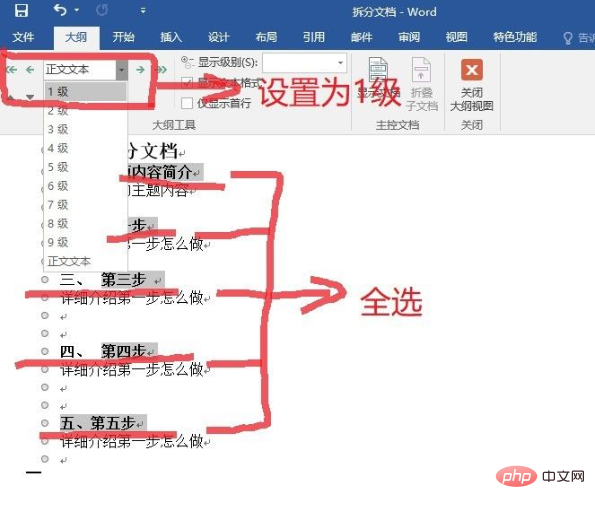
5、点击第一部分前面的“加号”,选中第一部分
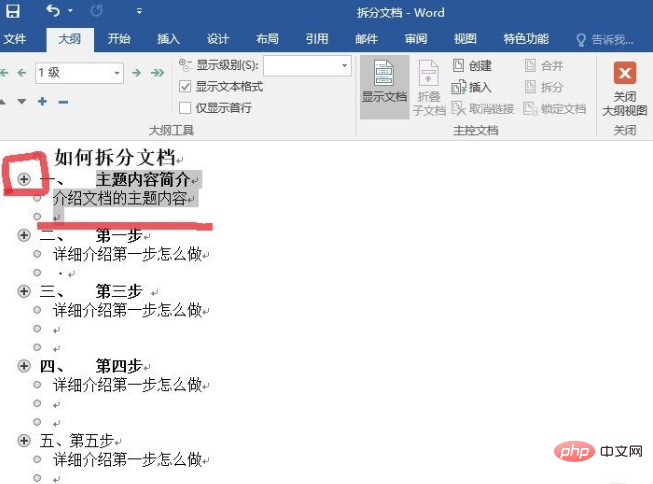
6、点击“显示文档”,显示出主控文档选项


7、点击主控文档选项中的“创建”然后重复同样的方法,对第二部分、第三部分…..第五部分进行创建,创建完成后,每一部分都有一个框,效果如下图所示。
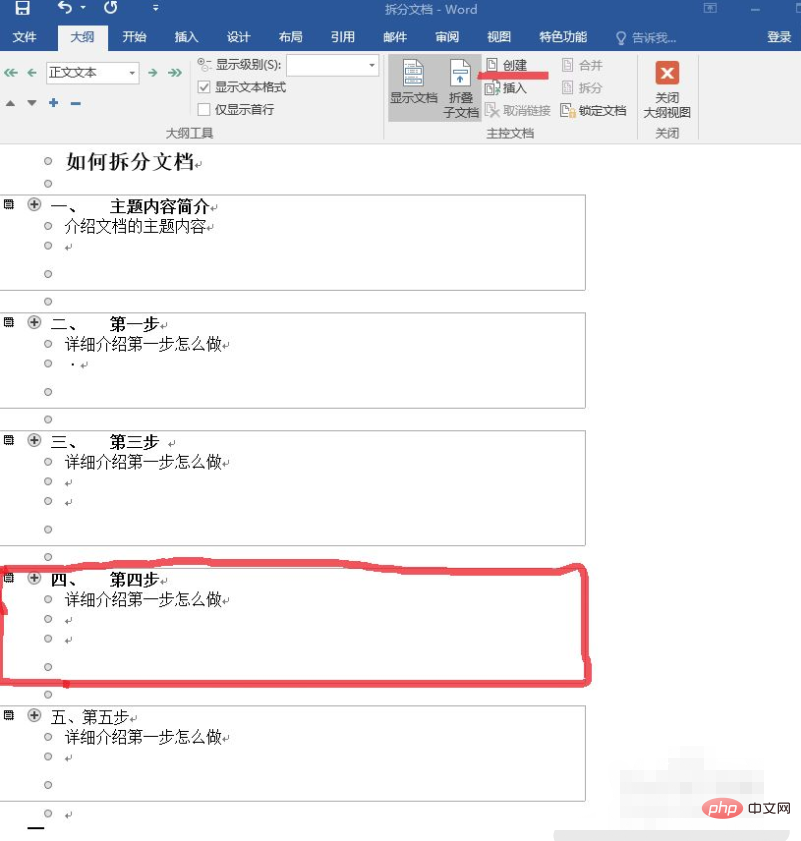
8、然后点击保存,即可将文档按照设定内容拆分成了五个部分。

9、拆分好的部分就可以分配给不同的人员进行相应的处理了。
推荐教程:《Word教程》
© 版权声明
文章版权归作者所有,未经允许请勿转载。
THE END